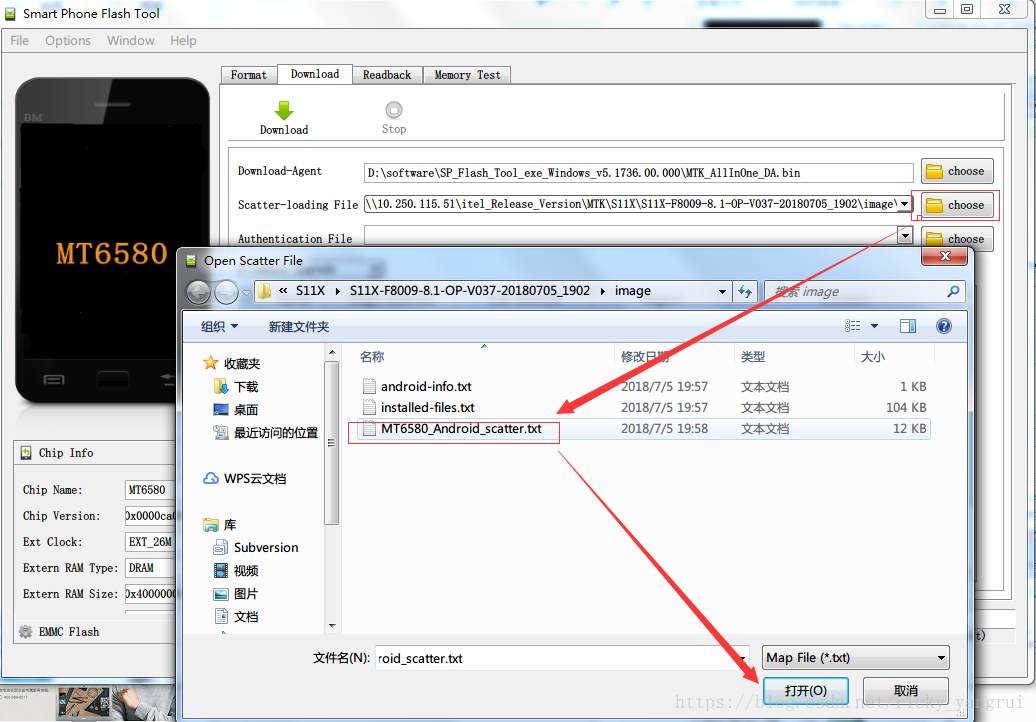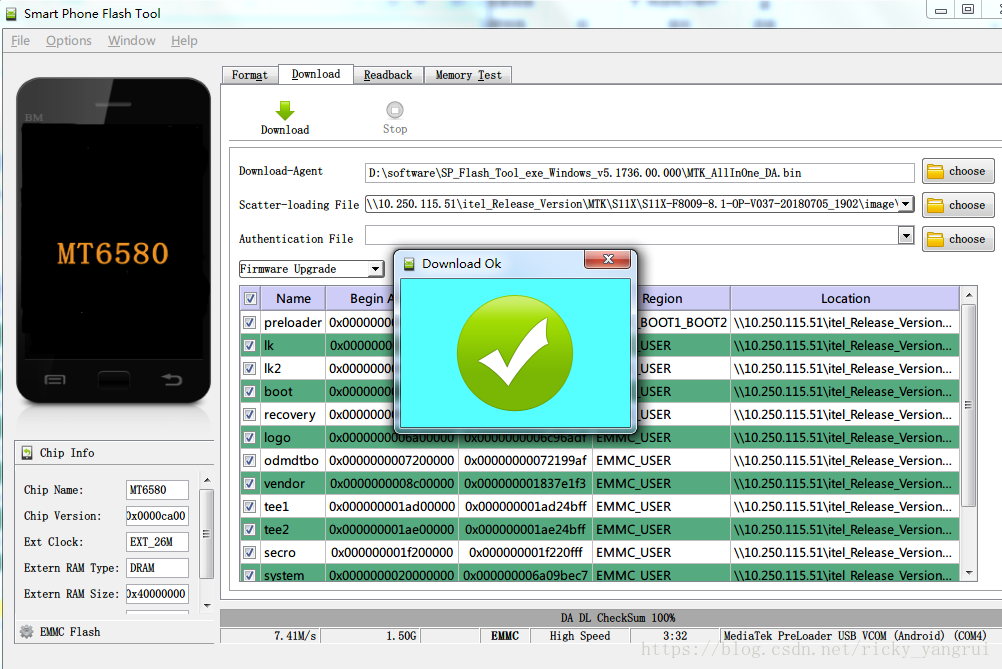所需工具准备
1.MTK刷机工具
2.手机要升级的版本
3.镜像包
刷机开始之前,手机先关机,然后开始~
1.打开刷机文件,如下
2.Download-Agent选择刷机文件中的MTK_AllInOne_DA.bin文件
3.选择开发给的版本中的刷机文件
4.然后选择Firmware Upgrade
点击Download,手机USB与电脑连接,开始刷机,最后成功。
刷镜像
一. 在手机上要打开OME,在刷镜像
OME在手机开发者选项中,在版本号哪里,连续点击8次,就能开启开发者选项,进去到开发者选项中,打开 OEM unlocking
二. 假如OME lock住了,我们需要解锁OME才能继续
步骤:先进入fastboot模式,然后执行fastboot flashing lock,然后重启就可以了。
三. GSI镜像刷入步骤:
1、用flashtool刷入我们的userdebug版本,开机后在开发者选项中打开oem unlock.
2、adb reboot bootloader进入fastboot。(或关机后长按电源+音量上键进入bootloader,选择fastboot模式).
3、连接usb线,
fastboot devices
3.1、fastboot flashing unlock
3.2、fastboot flash system xxxx/system.img
3.3、fastboot flashing lock
3.4、fastboot reboot
注:若第3步连接usb线后不识别,需要更新驱动,更新驱动时选择从计算机安装,选择Android Bootloader Interface类型驱动。
使用a/b分区升级的项目GSI用arm_ab,使用老的升级则用arm_a。
目前我们的所有的项目都没用a/b分区升级方式,故用arm_a的。
就是有两个system分区,a system下载包后后台更新b system,下次开机就到b system了,用户感觉不到升级。
假如OME置灰的话,我们就进去到fastboot模式去,然后执行fastboot flashing lock ,重启就好了
四. 手机上的日期号码和镜像的日期要一致,
手机上安全补丁的日期
刷的镜像的日期如下,两者要一致。